-
![]() Windows向けデータ復旧
Windows向けデータ復旧
- Data Recovery Wizard Free購入ダウンロード
- Data Recovery Wizard Pro 購入ダウンロード
- Data Recovery Wizard WinPE購入ダウンロード
- Partition Recovery購入ダウンロード
- Email Recovery Wizard購入ダウンロード
- おまかせデータ復旧サービス
概要:
写真は常にコピーされるまたは安全に保管される前に紛失になってしまいます。紛失した写真を再び取得する方法はありますか?もちろん、方法はあります。ただのiTunes写真復元フリーウェアは無料に実現することができます。
写真によるiPhoneは貴重な人生の瞬間や思い出を記録して保存しています。不慮の写真損失はあなたに写真自身だけの損失以上のものをもたらします。下の問題に遭遇したときに、非常に不満を感じるかもしれません。
iTunesと同期しながら、iPhoneで写真を検索することができません。
iOSアップグレードまたは脱獄後にiPhoneで写真が消えました。
iPhoneに保存された写真にアクセスすることができません。
iPhoneは盗まれたりロックされていりたり破損したりしてしまいました。
他の多くの予想外の事故もiPhoneの写真損失につながります。事前に写真のバックアップを保存している場合は簡単に取り戻せます。しかし、写真は常にコピーされるまたは安全に保管される前に紛失になってしまいます。紛失した写真を再び取得する方法はありますか?
もちろん、方法はあります。ただのiPhone写真復元フリーウェアは無料に実現することができます。
EASEUS MobiSaver Freeは無料にiPhone/iPad/iPod touchから失われた写真を取得できるiOSデータ復旧ツールです。このツールはiPhone6 plus/6/5s/5c/5/4S、iPad Air、iPad Mini , New iPad, iPad 2/1, iPod touch 4/5をサポートしています。この効率的なiPhone写真復元ソフトウェアを使用してビデオ、imessages、通話履歴、SMS、メモなどを含む12種類のファイルを復元することができます。今は、EASEUS MobiSaverでiTunesと同期したiPhone写真を無料復元する詳細な手順を学習しましょう。
ステップ1.抽出したいiTunesバックアップファイルを選択してください
EASEUS MobiSaver Freeを起動し、「iTunesのバックアップから復元」を選択します。
お使いのiPhoneのiTunesバックアップファイルを選択し、「スキャン」ボタンをクリックしてください。
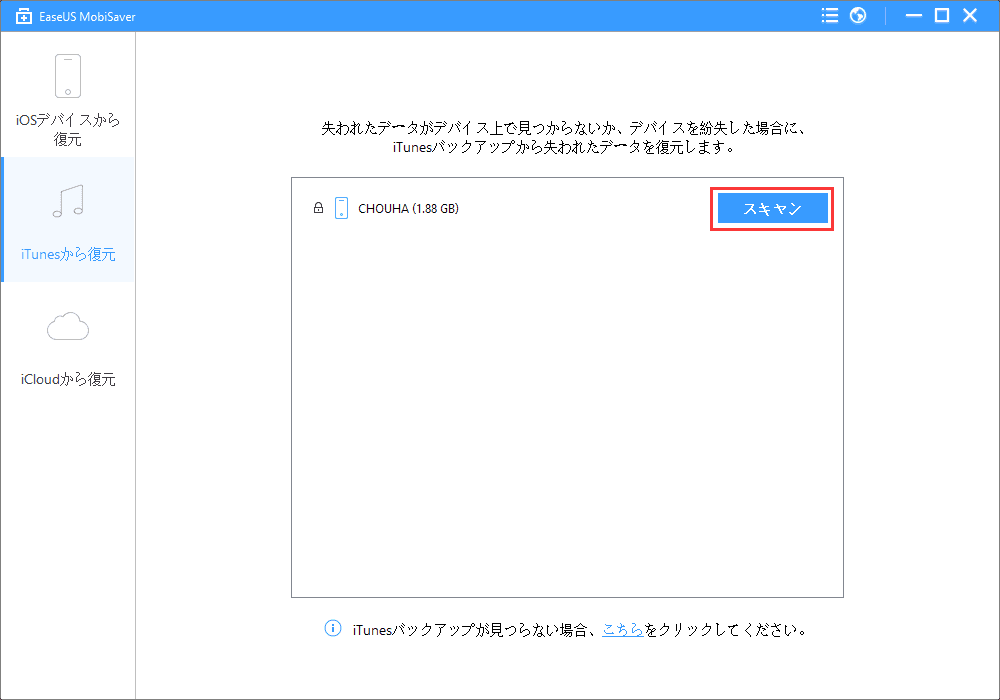
ステップ2.iTunesバックアップをスキャンして失われた写真を検索します
ソフトはiTunesバックアップファイルをスキャンし終えた後に、すべてのデータを検索して表示するまで少々お待ちください。iTunesのバックアップファイルのファイル数によって時間がかかります。
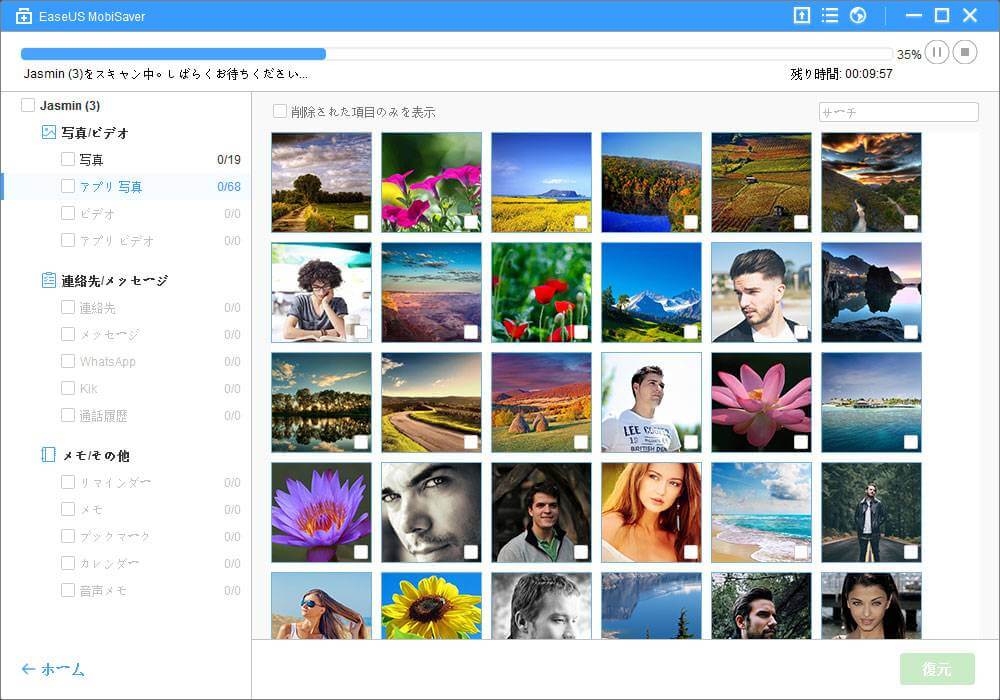
ステップ3.iTunesと同期したiPhoneの写真の プレビューに回復とプレビュー
「写真/動画」をクリックして左側に表示される見つかったすべての写真ファイルを一つずつプレビューします。 取得したい写真をマークして「復元」クリックして一度に取り戻します。コンピュータでフォルダを指定し復元した写真を保存します。

おめでとう!今、iTunesから失われたすべての写真を取得しました!お使いのコンピュータでを表示しても、iPhoneに転送しても問題はないです!